| CentOS4.1の導入 |
| ○CentOSとは? 赤い帽子の商用エンタープライズLinuxパッケージの公開されているオープンソースコードをユーザーコミュニティが再編集、再コンパイルし たパッケージです。他に同様なものは、Whitebox, Scientifc Linux, Tao等があります。その中でもCentOSはユーザ数も多く、updateが早いと言った特徴があります。 実際に私も今現在(2005月7月)最も使ってるLinuxです。 ○入手方法 雑誌の付録のCDやDVDでは見たためしがありません。やはりこれは赤い帽子の商用版を配慮しての事だと推測出来ますが、その他の入手方法として、FTPからOSのイメージを落としてインストールディスクを作成するのが手っ取りばやいです。現時点で最新版は4.1です。 下記のサイトからダウンロードして下さい。ディスク交換の手間を考えると、マシンにDVD-ROMが読込める光学ドライブが搭載されているのでしたら、お奨めはDVDのイメージでのインストールですが、BitTorrentのリンクファイルしか置いていません。 ダウンロードサイト RIKEN HTTP: http://ftp.riken.jp/Linux/centos/4.1/isos/i386/ FTP: ftp://ftp.riken.jp/Linux/centos/4.1/isos/i386/ KDDI R&D Labs HTTP: http://ftp.nara.wide.ad.jp/pub/Linux/centos/4.1/isos/i386/ FTP: ftp://ftp.nara.wide.ad.jp/pub/Linux/centos/4.1/isos/i386/ 上記のサイトが混んでいる場合は別のサーバからダウンロードする事をお奨めします。 CDのイメージを使う場合 CentOS-4.1-i386-bin1of4.iso CentOS-4.1-i386-bin2of4.iso CentOS-4.1-i386-bin3of4.iso 4枚目の「CentOS-4.1-i386-bin4of4.iso」はサーバ用途の場合要求されません。但しDownloadして置いた方が宜しいかと思います。 DVDのイメージを使う場合 先にBitTorrentのインストールを行なっておく必要があります。またアップロード用にTCPポート6881~6889を使うのですが、特に開けなくてもダウンロードは出来るみたいです。(ただしダウンロード速度は落ちると思います) 下記ページより実行ファイルをダウンロードします。現時点での最新版は3.4.1です。 またお近くのミラーからダウンロードしてください。 http://prdownloads.sourceforge.net/bittorrent/bittorrent-3.4.1.exe 適当な場所にダウンロードしたら、アイコンをダブルクリックしてください。  クリックして下記ダイアログが出れば導入完了です。 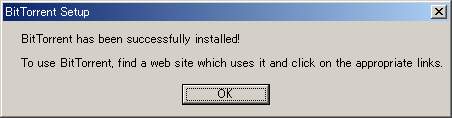 次に、CentOSのダウンロードサイトで「CentOS-4.1-i386-binDVD1.torrent」をクリックして、アプリケーションで開きます。するとファイルダウンロード先を指定するダイアログが出ますので、適当な場所を選択して、「OK」を押下してください。  そうすると、ダウンロードが始まります。最初は遅くて「Estimated time left:」に果てしない時間が出ますが、グングン速度が上がっていきますので、少々お待ちください。 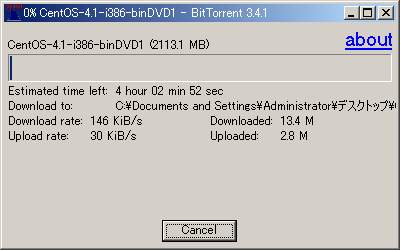 ○インストールメディア作成方法 isoイメージのダウンロードが終わったら、次はディスクにイメージを展開します。BHA社のB's Recorder GOLDやNero等のディスクイメージを焼けるライティングソフトで焼いてください。 例:B's Recorder GOLD7の場合 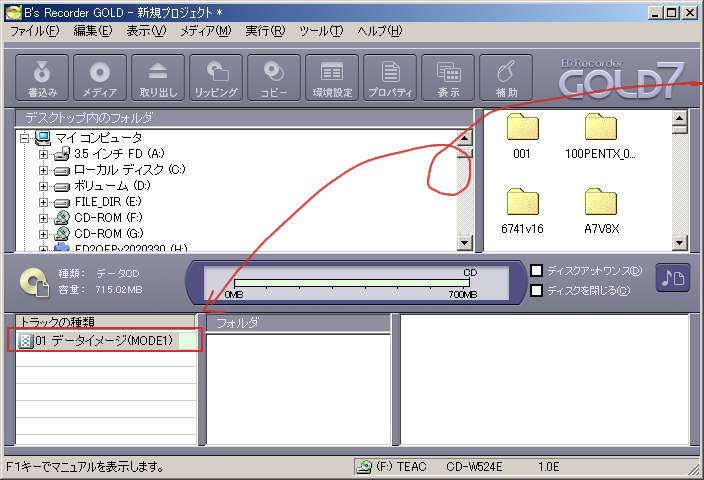 isoイメージを上記の赤い四角で囲ってる「トラックの種類」のところにドラッグアンドドロップ持っていき、「書込み」ボタンを押下します。 例:Nero6の場合 「Nero Express」を起動し、「ディスク又は既存のプロジェクト」を選択。  イメージファイルが選択します。「ファイルの種類:」を「イメージファイル(*.nrg;*.iso,*.cue)」にしておくと選び易いです。  写真ではKnoppixのイメージになっていますが、ここはCentOSのイメージとしてしてください。 正しく設定されている事を確認したら、「次へ」ボタンを押下してください。ディスク作成が開始されます。  ちなみに、書込み速度ですが、基本的にドライブとメディアの最高速度で焼かないで、ある程度速度を落として焼く方が宜しいです。CD-Rの場合、48xで焼いても24xで焼いても、実際の完了時間の違いはさほどありません。 これは書込み系DVDにも言える事です。 またCDのイメージの場合、1枚目~3枚目を繰り返してください。 |